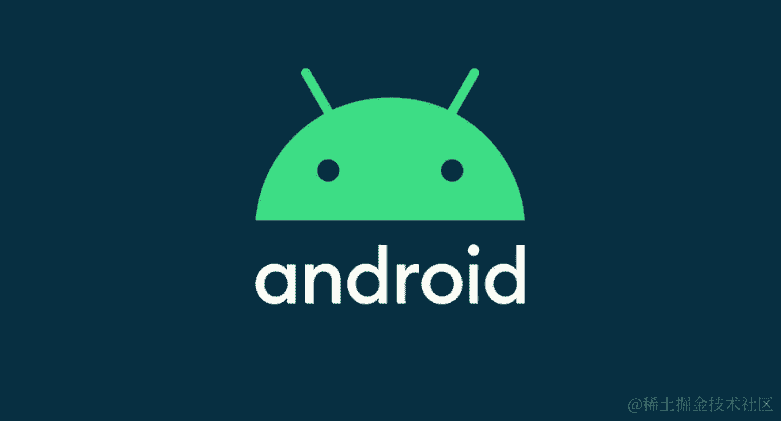返回
Ubuntu服务器上Java 11安装指南,轻松上手
前端
2023-04-21 17:46:50
在 Ubuntu 服务器上轻松安装 Java 11:一步步新手指南
Java 11 在服务器端开发中广受欢迎,但安装起来可能让人望而生畏。不用担心,本指南将为你提供一个循序渐进的教程,让你在 Ubuntu 服务器上轻松安装 Java 11,即使你是初学者。
准备工作
- 确保服务器具有稳定的互联网连接。
- 以具有管理员权限的用户身份登录服务器。
- 打开终端窗口。
安装 OpenJDK 11
OpenJDK 是 Java 开发工具包 (JDK) 的开源实现。
- 更新软件包列表:
sudo apt-get update
- 安装 OpenJDK 11:
sudo apt-get install openjdk-11-jdk
验证安装
输入以下命令检查 Java 是否已安装:
java -version
输出应显示类似以下内容:
openjdk version "11.0.2" 2019-04-16
OpenJDK Runtime Environment (build 11.0.2+9-LTS)
OpenJDK 64-Bit Server VM (build 11.0.2+9-LTS, mixed mode)
设置环境变量
环境变量告诉系统在哪里找到 Java。
- 编辑 ~/.bashrc 文件:
sudo nano ~/.bashrc
- 添加以下行:
export JAVA_HOME=/usr/lib/jvm/java-11-openjdk-amd64
export PATH=$JAVA_HOME/bin:$PATH
-
保存并退出编辑器。
-
重新加载 ~/.bashrc 文件:
source ~/.bashrc
- 检查 Java 环境变量:
echo $JAVA_HOME
echo $PATH
输出应显示 Java 安装的路径和 PATH 变量已更新。
安装 Java Development Kit (JDK)
JDK 包含用于 Java 开发的额外工具,例如编译器和调试器。
- 安装 JDK:
sudo apt-get install default-jdk
- 验证 JDK 安装:
javac -version
输出应显示类似以下内容:
javac 11.0.2
Java 11 配置优化
优化 Java 11 性能和稳定性。
-
修改 JVM 参数:
编辑 /etc/default/grub 文件:sudo nano /etc/default/grub在 GRUB_CMDLINE_LINUX_DEFAULT 行中添加:
intel_idle.max_cstate=1保存并退出编辑器。
sudo update-grub -
优化虚拟内存:
编辑 /etc/sysctl.conf 文件:sudo nano /etc/sysctl.conf找到 vm.swappiness 行并修改为:
vm.swappiness=10保存并退出编辑器。
-
优化文件符限制:
编辑 /etc/security/limits.conf 文件:sudo nano /etc/security/limits.conf找到 * soft nofile 和 * hard nofile 行并修改为:
* soft nofile 1000000 * hard nofile 1000000保存并退出编辑器。
开启 Java 开发之旅
恭喜你!你现在已成功在 Ubuntu 服务器上安装了 Java 11。准备好编写代码并构建强大的应用程序。
常见问题解答
1. 我在验证安装时遇到了错误。怎么办?
- 确保已正确安装 OpenJDK 11 并设置环境变量。
- 检查 Java 安装路径是否正确。
- 尝试重新安装 Java。
2. 我如何卸载 Java 11?
- 运行以下命令:
sudo apt-get remove openjdk-11-jdk default-jdk
3. 如何升级 Java 11?
- 运行以下命令:
sudo apt-get update
sudo apt-get install openjdk-11-jdk
4. 如何检查 Java 更新?
- 运行以下命令:
sudo apt-get update
sudo apt-get upgrade
5. 我在运行 Java 程序时遇到问题。怎么办?
- 检查是否存在语法错误或逻辑错误。
- 确保已正确配置 JVM 参数。
- 查看 Java 文档以获取更多故障排除提示。